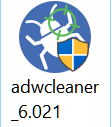par
rubised » sam. 8 avr. 2017 08:46
Bonjour,
Je tenais à te donner la réponse concernant ceci:
c:\program files\git\usr\bin\ssh-keygen.exe
c:\program files (x86)\dvdlabpro2\textures\mosaic-cracks.tmb
c:\program files (x86)\dvdlabpro2\textures\mosaic-cracks2.tmb
scanner sequence 3.AB.11.XVNAPZ
ce ne sont pas des détections illégitimes, tous les keygens ne sont pas pourris
 https://en.wikipedia.org/wiki/Ssh-keygen
https://en.wikipedia.org/wiki/Ssh-keygen
pour les autres cela me semblent ok aussi.
Bon surf et Bon Week6eND
Bonjour,
Je tenais à te donner la réponse concernant ceci:
[quote]c:\program files\git\usr\bin\ssh-keygen.exe
c:\program files (x86)\dvdlabpro2\textures\mosaic-cracks.tmb
c:\program files (x86)\dvdlabpro2\textures\mosaic-cracks2.tmb
scanner sequence 3.AB.11.XVNAPZ[/quote]
ce ne sont pas des détections illégitimes, tous les keygens ne sont pas pourris ;)
https://en.wikipedia.org/wiki/Ssh-keygen
pour les autres cela me semblent ok aussi.
Bon surf et Bon Week6eND
par
rubised » sam. 8 avr. 2017 00:17
Re..,
Ok je met en résolu
Bon surf et prudence sur le Net
Re..,
Ok je met en résolu
Bon surf et prudence sur le Net
La plupart des conseils étaient déjà suivis. Je ne télécharge que sur les sites éditeurs ou sur commentcamarche.net jamais sur 01.net ou clubic.
OK. Problème résolu.
Merci
La plupart des conseils étaient déjà suivis. Je ne télécharge que sur les sites éditeurs ou sur commentcamarche.net jamais sur 01.net ou clubic.
OK. Problème résolu.
Merci
delfix : http://www.cjoint.com/c/GDhv6mdj25m
le dernier zhp : http://www.cjoint.com/c/GDhvSUp82rm
par
rubised » ven. 7 avr. 2017 23:34
Ok donc
Si tout va bien on va supprimer les outils utilisés car ils peuvent être nuisible si mal utilisés.
fais ce qui suit pour désinstaller les outils
DelFix va supprimer les outils utilisés pour cette désinfection.(quarantaines comprises) DelFix va purger la restauration systéme potentiellement infectée
et créer un nouveau point de restauration propre. Ce point de restauration sera nommé "Fin de désinfection"
A l'issue Delfix s'auto-supprimera
Téléchargez et enregistrez
DelFixsur votre bureau.
Cliquez sur Delfix pour le lancer.
Vista/ 7 et 8, faites un clic droit et choisissez "Exécuter en tant qu'administrateur"
Cochez les cases : "Supprimer les outils de désinfections" et "Purger la restauration système" Effectuer une sauvegarde du Régistre " sans oublier de cocher "Réactiver l'UAC" s'il a été désactivé !

Tu coches les quatres stp
Cliquez sur "Exécuter", Delfix fera son travail et se supprimera lui même à l'issue.
Pour avoir le rapport de l'outils qui est enregistré dans le presse papier Windows.
Faites un clic droit de souris dans votre bloc notes (Notepad) ouvert et sélectionnez "Coller".
Ou Appuyez simultanément sur les touches CTRL et V pour coller le contenu du presse-papier.
Dans l’attente du rapport
Puis
Je te donne quelques consignes de sécurité :
Windows Update parfaitement à jour :
http://www.windowsupdate.com/
Vista/Seven/10 -- le parefeu de Windows est suffisant
Antivirus bien paramétré et mis à jour régulièrement (quotidiennement s'il le faut) avec un scan complet régulier (2 fois / mois)
Une attitude prudente vis à vis de la navigation (pas de sites douteux : cracks, warez, sexe, etc...) et vis à vis de la messagerie (fichiers joints aux messages doivent être scannés avant d'être ouverts)
Attention au nettoyeur optimiseur
registre (Wise Registry Cleaner) qui lave plus blanc que blanc
Il supprime sur des clés ou valeurs ( dites utile) ce qui n'est pas forcement le cas.
Même chose pour Advanced SystemCare (IObit) optimiseur nettoyeur
qui n'apporte rien de plus dans les performances et qui occupe les ressources du disque dur.
Pas de téléchargement illégal, qui est le principal facteur d’infection (µTorrent, BitTorrent, eMule, Limewire, etc...)
Le danger des cracks :
http://forum.malekal.com/danger-des-cra ... -t893.html
Les risques sécuritaires du peer-to-peer :
http://forum.malekal.com/les-dangers-pe ... t3208.html
Attitude vigilante (être à l'affût d'un fonctionnement inhabituel de son système)
Nettoyage hebdomadaire du système :
Suppression des fichiers inutiles :
http://www.commentcamarche.net/download ... 8-ccleaner
Concernant Malwarebytes’ Anti-Malware, vous pouvez le garder et faire un examen une fois par semaine en prenant soin de bien le mettre à jour avant de lancer chaque scan. Un tutoriel sur son utilisation est disponible
ICI si vous ne l’avez pas utilisé lors de la désinfection.
Scan hebdomadaire antimalware, Malwarebytes Free que tu gardes pour analyser 2 fois / mois
Un contrôle régulier de la console JAVA pour s'assurer qu'elle est à jour :
http://www.java.com/en/download/help/testvm.xml
Faire régulièrement un scan de vulnérabilités afin de vérifier que tes logiciels soient à jour sans failles de sécurité :
http://www.malekal.com/2010/11/12/teste ... systeme-2/
Ou utilise "update checker" :
http://www.commentcamarche.net/faq/9908 ... ils-a-jour
il y a également Secunia ici: -
Maintenir ses programmes à jour : Sécunia http://www.forum.nicolascoolman.fr/post4492.html#p4492
Ou ceci très simple à utiliser : Et enfin cet outil que j’utilise
Kaspersky Sofware Updater :
https://support.kaspersky.com/fr/11827
Sécurisation du PC des logiciels potentiellement indésirables , toolbars , etc…
Et enfin cet outil que j’utilise
Kaspersky Sofware Updater :
https://support.kaspersky.com/fr/11827
Sous Windows ,il faut savoir rester vigilant. En effet, certains programmes d’install proposent durant l’installation des toolbars et autres adware qui seront difficiles par la suite à retirer de votre système.
En général, on est prudent ,on décoche les cases qui sont présentes et cochées d’avance, mais il suffit d’un oublis, et on laisse passer la toolbar fatale.
Pense également à défragmenter ton disque dur si nécessaire avec
« Defraggler »
Ou ici avec tutoriel
[color= brown] »Defraggler »[/color]
Enfin
Pour éviter ce genre de désagrément
http://forum.telecharger.01net.com/foru ... 2724_1.htm
Il faut toujours télécharger sur le site de l'éditeur, et surtout ne pas télécharger sur:
downloadastro.com
Download.com / Cnet (Version US)
itwiss.com
Malavida.com
01.NET
Portalux.com
Softonic
SourceForge
Soft32.fr
Soft-Box.net
sur-telecharger.com
telecharger.logiciel.net
top-logiciels.com
top-logicielsSoftbian.com et consorts
Par ailleurs, si vous utilisez AVG ou Avast!, pensez à activer la détection des PUPs.
Á lire aussi c’est important !
APRÉS LA DÉSINFECTION DE VOTREORDINATEUR.
____________________________________________________________________________
Des liens utiles Pour les mises à jour :
- Java :
http://www.telecharger.sosvirus.net/download/java/
- Adobe reader :
http://www.telecharger.sosvirus.net/dow ... be-reader/
- Flash player :
http://www.telecharger.sosvirus.net/dow ... sh-player/
- Update checker :
http://www.telecharger.sosvirus.net/dow ... e-checker/
- Ccleaner :
http://www.telecharger.sosvirus.net/download/ccleaner/
- Unchecky :
http://www.telecharger.sosvirus.net/download/unchecky/
- Pour les extensions tu peut installer Adblock plus / Traffic lght (de bitDefender / uBlock Pro
Voici les liens
https://chrome.google.com/webstore/deta ... fddb?hl=fr
Traffic ligth pour Fireox ici:
https://addons.mozilla.org/fr/firefox/a ... fficlight/
Traffic Light pour Google ici :
https://chrome.google.com/webstore/deta ... enal?hl=fr
uBlock Pro pour firefox ici:
https://addons.mozilla.org/fr/firefox/a ... ck-origin/
uBlock Pro pour Google ici:
https://chrome.google.com/webstore/deta ... edch?hl=fr
DE plus :
Pour information:
Conseils de Microsoft>>>>
https://support.apple.com/fr-fr/HT205771
Bon courage , bon surf et prudence sur le net
Et su tu considère ton problème comme résolu je le mets comme tel ??
A te lire
Ok donc
Si tout va bien on va supprimer les outils utilisés car ils peuvent être nuisible si mal utilisés.
fais ce qui suit pour désinstaller les outils
DelFix va supprimer les outils utilisés pour cette désinfection.(quarantaines comprises) DelFix va purger la restauration systéme potentiellement infectée
et créer un nouveau point de restauration propre. Ce point de restauration sera nommé "Fin de désinfection"
A l'issue Delfix s'auto-supprimera
Téléchargez et enregistrez [url=https://www.sosvirus.net/telecharger/delfix/][color=blue]DelFix[/color][/url]sur votre bureau.
Cliquez sur Delfix pour le lancer.
Vista/ 7 et 8, faites un clic droit et choisissez "Exécuter en tant qu'administrateur"
Cochez les cases : "Supprimer les outils de désinfections" et "Purger la restauration système" Effectuer une sauvegarde du Régistre " sans oublier de cocher "Réactiver l'UAC" s'il a été désactivé !
[url=http://www.zimagez.com/zimage/images-delfix-forum-img1.php][img]http://www.zimagez.com/avatar/images-delfix-forum-img1.jpg[/img][/url]
Tu coches les quatres stp
Cliquez sur "Exécuter", Delfix fera son travail et se supprimera lui même à l'issue.
Pour avoir le rapport de l'outils qui est enregistré dans le presse papier Windows.
Faites un clic droit de souris dans votre bloc notes (Notepad) ouvert et sélectionnez "Coller".
Ou Appuyez simultanément sur les touches CTRL et V pour coller le contenu du presse-papier.
Dans l’attente du rapport
Puis
Je te donne quelques consignes de sécurité :
Windows Update parfaitement à jour : http://www.windowsupdate.com/
Vista/Seven/10 -- le parefeu de Windows est suffisant
Antivirus bien paramétré et mis à jour régulièrement (quotidiennement s'il le faut) avec un scan complet régulier (2 fois / mois)
Une attitude prudente vis à vis de la navigation (pas de sites douteux : cracks, warez, sexe, etc...) et vis à vis de la messagerie (fichiers joints aux messages doivent être scannés avant d'être ouverts)
Attention au nettoyeur optimiseur
registre (Wise Registry Cleaner) qui lave plus blanc que blanc
Il supprime sur des clés ou valeurs ( dites utile) ce qui n'est pas forcement le cas.
Même chose pour Advanced SystemCare (IObit) optimiseur nettoyeur
qui n'apporte rien de plus dans les performances et qui occupe les ressources du disque dur.
Pas de téléchargement illégal, qui est le principal facteur d’infection (µTorrent, BitTorrent, eMule, Limewire, etc...)
Le danger des cracks :
http://forum.malekal.com/danger-des-cracks-keygen-t893.html
Les risques sécuritaires du peer-to-peer :
http://forum.malekal.com/les-dangers-peer-peer-emule-etc-t3208.html
Attitude vigilante (être à l'affût d'un fonctionnement inhabituel de son système)
Nettoyage hebdomadaire du système :
Suppression des fichiers inutiles :
https://www.sosvirus.net/telecharger/ccleaner/
Concernant Malwarebytes’ Anti-Malware, vous pouvez le garder et faire un examen une fois par semaine en prenant soin de bien le mettre à jour avant de lancer chaque scan. Un tutoriel sur son utilisation est disponible [url=https://forum.security-x.fr/tutoriels-317/tutoriel-malwarebytes-anti-malware-22723/][color=blue]ICI[/color][/url] si vous ne l’avez pas utilisé lors de la désinfection.
Scan hebdomadaire antimalware, Malwarebytes Free que tu gardes pour analyser 2 fois / mois
Un contrôle régulier de la console JAVA pour s'assurer qu'elle est à jour : http://www.java.com/en/download/help/testvm.xml
Faire régulièrement un scan de vulnérabilités afin de vérifier que tes logiciels soient à jour sans failles de sécurité :
http://www.malekal.com/2010/11/12/tester-la-vulnerabilite-de-son-systeme-2/
Ou utilise "update checker" :
http://www.commentcamarche.net/faq/9908-filehippo-app-manager-vos-logiciels-sont-ils-a-jour
il y a également Secunia ici: -[color=indigo] Maintenir ses programmes à jour : Sécunia http://www.forum.nicolascoolman.fr/post4492.html#p4492[/color]
Ou ceci très simple à utiliser : Et enfin cet outil que j’utilise
Kaspersky Sofware Updater : https://support.kaspersky.com/fr/11827
Sécurisation du PC des logiciels potentiellement indésirables , toolbars , etc…
Et enfin cet outil que j’utilise
Kaspersky Sofware Updater : https://support.kaspersky.com/fr/11827
Sous Windows ,il faut savoir rester vigilant. En effet, certains programmes d’install proposent durant l’installation des toolbars et autres adware qui seront difficiles par la suite à retirer de votre système.
En général, on est prudent ,on décoche les cases qui sont présentes et cochées d’avance, mais il suffit d’un oublis, et on laisse passer la toolbar fatale.
Pense également à défragmenter ton disque dur si nécessaire avec [url=http://assiste.com/Defraggler.html][color=blue]« Defraggler »[/color][/url]
Ou ici avec tutoriel [url=http://sospc.name/defraggler-defragmenter-disques-durs/][color= brown] »Defraggler »[/color][/url]
Enfin [color=red] Pour éviter ce genre de désagrément[/color]
[color=indogo]http://forum.telecharger.01net.com/forum/high-tech/SECURITE/Tutoriels-securite/programmes-potentiellement-indesirables-sujet_62724_1.htm[/color]
[color=red]Il faut toujours télécharger sur le site de l'éditeur, et surtout ne pas télécharger sur:[/color]
downloadastro.com
Download.com / Cnet (Version US)
itwiss.com
Malavida.com
01.NET
Portalux.com
Softonic
SourceForge
Soft32.fr
Soft-Box.net
sur-telecharger.com
telecharger.logiciel.net
top-logiciels.com
top-logicielsSoftbian.com et consorts
Par ailleurs, si vous utilisez AVG ou Avast!, pensez à activer la détection des PUPs.
Á lire aussi c’est important !
[color=red][b]APRÉS LA DÉSINFECTION DE VOTREORDINATEUR.[/b][/color]
____________________________________________________________________________
Des liens utiles Pour les mises à jour :
- Java : http://www.telecharger.sosvirus.net/download/java/
- Adobe reader : http://www.telecharger.sosvirus.net/dow ... be-reader/
- Flash player : http://www.telecharger.sosvirus.net/dow ... sh-player/
- Update checker : http://www.telecharger.sosvirus.net/dow ... e-checker/
- Ccleaner : http://www.telecharger.sosvirus.net/download/ccleaner/
- Unchecky : http://www.telecharger.sosvirus.net/download/unchecky/
- Pour les extensions tu peut installer Adblock plus / Traffic lght (de bitDefender / uBlock Pro
Voici les liens
https://chrome.google.com/webstore/deta ... fddb?hl=fr
Traffic ligth pour Fireox ici: https://addons.mozilla.org/fr/firefox/a ... fficlight/
Traffic Light pour Google ici :https://chrome.google.com/webstore/detail/trafficlight/cfnpidifppmenkapgihekkeednfoenal?hl=fr
uBlock Pro pour firefox ici: https://addons.mozilla.org/fr/firefox/a ... ck-origin/
uBlock Pro pour Google ici: https://chrome.google.com/webstore/deta ... edch?hl=fr
DE plus :
Pour information:
Conseils de Microsoft>>>> https://support.apple.com/fr-fr/HT205771
Bon courage , bon surf et prudence sur le net
Et su tu considère ton problème comme résolu je le mets comme tel ??
A te lire
Non je n'ai plus les problèmes ... mais je t'avais déjà répondu il y a trois ou quatre jours. Peut-être le message est passé inaperçu.
J'ai désinstallé dvdlabpro mais j'ignore ce qu'il est censé faire. Je ne sais pas non plus de quand ça date.
ssh_keygen est bien un composant de git pour créer des clés ssh (cryptage j'imagine)
Et non pas de P2P sur l'ordinateur, le P2P va directement sur une seedbox.
Le nouveau ZHP :
http://www.cjoint.com/c/GDhvSUp82rmNon je n'ai plus les problèmes ... mais je t'avais déjà répondu il y a trois ou quatre jours. Peut-être le message est passé inaperçu.
J'ai désinstallé dvdlabpro mais j'ignore ce qu'il est censé faire. Je ne sais pas non plus de quand ça date.
ssh_keygen est bien un composant de git pour créer des clés ssh (cryptage j'imagine)
Et non pas de P2P sur l'ordinateur, le P2P va directement sur une seedbox.
Le nouveau ZHP : http://www.cjoint.com/c/GDhvSUp82rm
par
rubised » ven. 7 avr. 2017 21:30
Re..,
J'attend un renseignement précis au sujet de ce que je t'ai précisé
En attendant
Comment se comporte ton PC as-tu toujours des problèmes
Merci
Re..,
J'attend un renseignement précis au sujet de ce que je t'ai précisé
En attendant
Comment se comporte ton PC as-tu toujours des problèmes
Merci
Je ne sais pas à quoi ça correspond.
DvdLabpro : je ne me souviens pas avoir installé cela
keygen : une recherche internet indique un générateur de clé aléatoire mais je ne sais pas pourquoi il se trouve là.
Git est un logiciel libre de gestion de version et de développement partagé de logiciels. Je ne le vois pas mettre une générateur de clé aléatoire dans ses packages. A moins qu'il s'agit d'un générateur de clé ssh.
Quant à scanner sequence 3.AB.11.XVNAPZ, je ne vois pas du tout ce que cela signifie.
Je n'ai pas de P2P sur l'ordinateur.
Je ne sais pas à quoi ça correspond.
DvdLabpro : je ne me souviens pas avoir installé cela
keygen : une recherche internet indique un générateur de clé aléatoire mais je ne sais pas pourquoi il se trouve là.
Git est un logiciel libre de gestion de version et de développement partagé de logiciels. Je ne le vois pas mettre une générateur de clé aléatoire dans ses packages. A moins qu'il s'agit d'un générateur de clé ssh.
Quant à scanner sequence 3.AB.11.XVNAPZ, je ne vois pas du tout ce que cela signifie.
Je n'ai pas de P2P sur l'ordinateur.
par
rubised » ven. 7 avr. 2017 19:13
Re...,
Ok pour Winchick
ZhpDiag ne montre aucune infection
Par contre cela j'aime pas :
c:\program files\git\usr\bin\ssh-keygen.exe
c:\program files (x86)\dvdlabpro2\textures\mosaic-cracks.tmb
c:\program files (x86)\dvdlabpro2\textures\mosaic-cracks2.tmb
scanner sequence 3.AB.11.XVNAPZ
Peux-tu me dire a quoi cela correspond programme cracké ou pas ??
Car en principe pour respecter la charte des forum:
Je m'appelle Rubised
-
Pour information: je ne prend pas en charge les ordinateurs encore sous XP, qui contiennent des cracks ou des Windows non officiel
Si tu as des cracks , Keygens ou du P2P désinstalle les.
Ton rapport de ZhpDiag ne montre aucune infection
Comment se comporte ton PC as -tu toujours le problème
A te lire
Re...,
Ok pour Winchick
ZhpDiag ne montre aucune infection
[color=#BF0000]Par contre cela j'aime pas :[/color]
[quote]c:\program files\git\usr\bin\ssh-keygen.exe
c:\program files (x86)\dvdlabpro2\textures\mosaic-cracks.tmb
c:\program files (x86)\dvdlabpro2\textures\mosaic-cracks2.tmb
scanner sequence 3.AB.11.XVNAPZ[/quote]
Peux-tu me dire a quoi cela correspond programme cracké ou pas ??
[color=#0040FF]Car en principe pour respecter la charte des forum:[/color]
Je m'appelle Rubised
- [color=red]Pour information: je ne prend pas en charge les ordinateurs encore sous XP, qui contiennent des cracks ou des Windows non officiel[/color]
[color=brown]Si tu as des cracks , Keygens ou du P2P désinstalle les.[/color]
Ton rapport de ZhpDiag ne montre aucune infection
Comment se comporte ton PC as -tu toujours le problème
A te lire
Le Rapport win chk
Rapport WinChk v2.0 - 07/04/2017 à 18:44
Mis à jour le 08/07/11 à 16h par Xplode
Système d'exploitation : Windows 10 Pro (64 bits) [version 10.0.14393]
Nom d'utilisateur : Patrice - PATRICEPC (Administrateur)
Exécuté depuis : C:\Users\Patrice\Desktop\winchk_2.0.exe
¤¤¤¤¤ Recherche | KMS ¤¤¤¤¤
... OK !
¤¤¤¤¤ Recherche | Fichiers suspect ¤¤¤¤¤
... OK !
¤¤¤¤¤ Vérification | Fichiers système ¤¤¤¤¤
... OK !
¤¤¤¤¤ Vérification | Fichier Hosts ¤¤¤¤¤
... OK !
¤¤¤¤¤ Vérification | Windows Update ¤¤¤¤¤
¤ Paramètres : Les mises à jour automatiques sont activées et sont installées automatiquement.
¤ Dernière mise à jour détectée le
¤ Dernière mise à jour téléchargée le
¤ Dernière mise à jour installée le
########## EOF - "C:\WinChk.txt" - [861 octets] ##########
Le Rapport win chk
Rapport WinChk v2.0 - 07/04/2017 à 18:44
Mis à jour le 08/07/11 à 16h par Xplode
Système d'exploitation : Windows 10 Pro (64 bits) [version 10.0.14393]
Nom d'utilisateur : Patrice - PATRICEPC (Administrateur)
Exécuté depuis : C:\Users\Patrice\Desktop\winchk_2.0.exe
¤¤¤¤¤ Recherche | KMS ¤¤¤¤¤
... OK !
¤¤¤¤¤ Recherche | Fichiers suspect ¤¤¤¤¤
... OK !
¤¤¤¤¤ Vérification | Fichiers système ¤¤¤¤¤
... OK !
¤¤¤¤¤ Vérification | Fichier Hosts ¤¤¤¤¤
... OK !
¤¤¤¤¤ Vérification | Windows Update ¤¤¤¤¤
¤ Paramètres : Les mises à jour automatiques sont activées et sont installées automatiquement.
¤ Dernière mise à jour détectée le
¤ Dernière mise à jour téléchargée le
¤ Dernière mise à jour installée le
########## EOF - "C:\WinChk.txt" - [861 octets] ##########
le rapport CKScanner : http://www.cjoint.com/c/GDhqQcfLfym
le rapport ZHP : http://www.cjoint.com/c/GDhqKgjm1am
par
rubised » ven. 7 avr. 2017 18:05
Maintenant encore une fois je veut
L'analyse de CkScanner et de Winchick
Tutoriel
Téléchargez et enregistrez
CKScanner sur le Bureau.
Faire un double-clic sur CKScanner.exe pour lancer le programme.
(Sous Vista et ultérieur, faites un clic droit et choisissez "Exécuter en tant qu'administrateur")
Sur l'écran principal, cliquez sur le bouton "Search For Files". Après un court laps de temps, une liste s'affiche dans la partie droite de l'image.
Cliquez sur le bouton "Save List to File", un message annonce que le fichier a été enregistré, cliquez sur "OK"
Cliquez sur le bouton "Exit" pour fermer le programme.
Le rapport CKFiles.txt est sur le bureau
Envoie le nous en l’hébergeant sur CJOINT (diffusion: privée, durée: 21 jours)
CJOINT
CJOINT vous donne un lien internet que vous postez dans votre réponse
Vous pouvez fermer le programme
A ) Téléchargez Win Chk
ICI
(d'Xplode) sur votre bureau, puis exécutez-le.
Cliquez sur le bouton
(Exécuter)
Patientez durant la création du rapport.
Celui-ci s'affiche à l'écran à la fin de l'analyse. Si rien n'apparaît, le rapport est présent à la racine de votre disque dur :
C:\WinChk.txt
A lire ces deux rapports
Maintenant encore une fois je veut
L'analyse de CkScanner et de Winchick
Tutoriel
Téléchargez et enregistrez [url=http://downloads.malwareremoval.com/CKScanner.exe][color=blue]CKScanner[/color][/url] sur le Bureau.
Faire un double-clic sur CKScanner.exe pour lancer le programme.
(Sous Vista et ultérieur, faites un clic droit et choisissez "Exécuter en tant qu'administrateur")
Sur l'écran principal, cliquez sur le bouton "Search For Files". Après un court laps de temps, une liste s'affiche dans la partie droite de l'image.
Cliquez sur le bouton "Save List to File", un message annonce que le fichier a été enregistré, cliquez sur "OK"
Cliquez sur le bouton "Exit" pour fermer le programme.
Le rapport CKFiles.txt est sur le bureau
Envoie le nous en l’hébergeant sur CJOINT (diffusion: privée, durée: 21 jours)
[url=http://www.cjoint.com/index.php][color=blue]CJOINT[/color][/url]
CJOINT vous donne un lien internet que vous postez dans votre réponse
Vous pouvez fermer le programme
[b]A )[/b] [color=brown]Téléchargez Win Chk[/color]
[url=https://www.sosvirus.net/telecharger/winchk/][color=blue]ICI[/color][/url]
(d'Xplode) sur votre bureau, puis exécutez-le.
Cliquez sur le bouton [b](Exécuter)[/b]
Patientez durant la création du rapport.
Celui-ci s'affiche à l'écran à la fin de l'analyse. Si rien n'apparaît, le rapport est présent à la racine de votre disque dur : [color=green]C:\WinChk.txt[/color]
A lire ces deux rapports
le rapport JRT : http://www.cjoint.com/c/GDhp5ahinbm
par
rubised » ven. 7 avr. 2017 17:41
Pour Information
MBAM analyse tous tes disques (branchés sur ton pc naturellement)
J'attend toujours CkScanner et Winchick
A te lire
Pour Information
MBAM analyse tous tes disques (branchés sur ton pc naturellement)
J'attend toujours CkScanner et Winchick
A te lire
Le rapport de SFTGC : http://www.cjoint.com/c/GDhpN67FI4m
par
rubised » ven. 7 avr. 2017 17:25
Prends le ici: https://www.nicolascoolman.com/fr/download/sftgc/
le lien pour Télécharger ]SFTGC semble mort
le lien pour Télécharger ]SFTGC semble mort
J'ai eu un doute pour MBAM car je l'avais lancé en mode utilisateur et non administrateur
Je donc relancé une analyse en mode administrateur et voici le résultat
Objets analysés : 379 320
Temps écoulé : 47:07
Objets détectés : 0
J'ai d'ailleurs retrouvé le fichier MBAM qui n'est pas chez moi un fichier txt mais xml.
J'ai l'impression que seul le disque dur système (C:) est analysé.
J'ai eu un doute pour MBAM car je l'avais lancé en mode utilisateur et non administrateur
Je donc relancé une analyse en mode administrateur et voici le résultat
Objets analysés : 379 320
Temps écoulé : 47:07
Objets détectés : 0
J'ai d'ailleurs retrouvé le fichier MBAM qui n'est pas chez moi un fichier txt mais xml.
J'ai l'impression que seul le disque dur système (C:) est analysé.
par
rubised » ven. 7 avr. 2017 15:59
Bonjour,
S.T.P. prend le temps de bien lire ce qui t'es demandé ,et passes les outils dans l'ordre demandé
Par deux fois tu m'as fais un AdwCleaner mode Scanner il faut le refaire et apres avoir lancé le scan ,une fois terminé clique sur onglet "Nettoyer" et redémarre ton PC pour finaliser le nettouage
Pour MBAM as tu bien supprimé relis bien le canned
Puis je veux Les rapports suivants
CkScanner
Winchick
AdWcleaner mode suppression après analyse(Scanner)
Ensuite
E) On va utiliser un outil en complément à Adwcleaner
Téléchargement de Junkware Removal Tool
http://thisisudax.org/downloads/JRT.exe
> (ne clique pas sur télécharger), le téléchargement va débuter automatiquement)
Enrégistre sur le Bureau.
Fermez toutes les applications en cours
Ouvrir JRT.exe

si tu es sous Windows Vista, 7 ou 8, ouvre-le en faisant : clic droit =>
Exécuter en tant qu'administrateur.
Une fois le logiciel ouvert, appuyez sur la touche Entrée pour continuer
Patientez le temps que l’outil travaille : le bureau va disparaître quelques instants, c’est tout à fait normal
L'outil sauvegarde le Registre avec Erunt ensuite analyse le système.
À la fin du scan, un rapport JRT.txt s'ouvre.
Héberge-le comme ceci
http://www.forum-entraide-informatique. ... m-tutoriel et poste le lien obtenu dans ta prochaine réponse.si le premier lien ne marche pas ici =>
http://pjjoint.malekal.com/
J'attend donc 4 Rapports
CkScanner
Winchick
AdwCleaner mode suppression après analyse(Scanner)
JunkWare removaltool (JRT)
Et si tu n'es pas sur d'avoir supprimé avec MBAM tu le refais lis bien le canned h(procédure)
A te lire
Bonjour,
[color=#0000FF]S.T.P. prend le temps de bien lire ce qui t'es demandé ,et passes les outils dans l'ordre demandé[/color]
[b][i]Par deux fois tu m'as fais un AdwCleaner mode Scanner il faut le refaire et apres avoir lancé le scan ,une fois terminé clique sur onglet "Nettoyer" et redémarre ton PC pour finaliser le nettouage
[/i][/b]
Pour MBAM as tu bien supprimé relis bien le canned
[color=#008000]Puis je veux Les rapports suivants[/color]
CkScanner
Winchick
AdWcleaner mode suppression après analyse(Scanner)
[color=#0040FF]Ensuite[/color]
[b]E)[/b] [color=blue]On va utiliser un outil en complément à Adwcleaner [/color]
Téléchargement de Junkware Removal Tool
http://thisisudax.org/downloads/JRT.exe
[b]> (ne clique pas sur télécharger),[/b] le téléchargement va débuter automatiquement)
Enrégistre sur le Bureau.
Fermez toutes les applications en cours
Ouvrir JRT.exe [url=http://www.zimagez.com/zimage/jrt.php][img]http://www.zimagez.com/miniature/jrt.png[/img][/url] si tu es sous Windows Vista, 7 ou 8, ouvre-le en faisant : clic droit =>[b] Exécuter en tant qu'administrateur.[/b]
Une fois le logiciel ouvert, appuyez sur la touche Entrée pour continuer
Patientez le temps que l’outil travaille : le bureau va disparaître quelques instants, c’est tout à fait normal
L'outil sauvegarde le Registre avec Erunt ensuite analyse le système.
À la fin du scan, un rapport JRT.txt s'ouvre.
[b]Héberge-le[/b] comme ceci http://www.forum-entraide-informatique.com/t2939-cjointcom-tutoriel et poste le lien obtenu dans ta prochaine réponse.si le premier lien ne marche pas ici =>http://pjjoint.malekal.com/
[color=#004080]J'attend donc 4 Rapports[/color]
CkScanner
Winchick
AdwCleaner mode suppression après analyse(Scanner)
JunkWare removaltool (JRT)
Et si tu n'es pas sur d'avoir supprimé avec MBAM tu le refais lis bien le canned h(procédure)
A te lire
Pour MBAM je n'ai pas "examens" par contre j'ai un onglet "historique" qui montre ce qui est en quarantaine : il n'y a rien dedans.
Pour MBAM je n'ai pas "examens" par contre j'ai un onglet "historique" qui montre ce qui est en quarantaine : il n'y a rien dedans.
Oula ça en fait des choses. Bon je vais essayer de m'y mettre. Pour le deuxième PC on verra plus tard.
Oula ça en fait des choses. Bon je vais essayer de m'y mettre. Pour le deuxième PC on verra plus tard.
par
rubised » mer. 5 avr. 2017 18:44
Re..,
Je voudrais également que tu fasses ceci s.t.p.
Téléchargez et enregistrez
CKScanner sur le Bureau.
Faire un double-clic sur CKScanner.exe pour lancer le programme.
(Sous Vista et ultérieur, faites un clic droit et choisissez "Exécuter en tant qu'administrateur")
Sur l'écran principal, cliquez sur le bouton "Search For Files". Après un court laps de temps, une liste s'affiche dans la partie droite de l'image.
Cliquez sur le bouton "Save List to File", un message annonce que le fichier a été enregistré, cliquez sur "OK"
Cliquez sur le bouton "Exit" pour fermer le programme.
Le rapport CKFiles.txt est sur le bureau
Envoie le nous en l’hébergeant sur CJOINT (diffusion: privée, durée: 21 jours)
CJOINT
CJOINT vous donne un lien internet que vous postez dans votre réponse
Vous pouvez fermer le programme
A ) Téléchargez Win Chk
ICI
(d'Xplode) sur votre bureau, puis exécutez-le.
Cliquez sur le bouton
(Exécuter)
Patientez durant la création du rapport.
Celui-ci s'affiche à l'écran à la fin de l'analyse. Si rien n'apparaît, le rapport est présent à la racine de votre disque dur :
C:\WinChk.txt
A te lire
Re..,
Je voudrais également que tu fasses ceci s.t.p.
Téléchargez et enregistrez [url=http://downloads.malwareremoval.com/CKScanner.exe][color=blue]CKScanner[/color][/url] sur le Bureau.
Faire un double-clic sur CKScanner.exe pour lancer le programme.
(Sous Vista et ultérieur, faites un clic droit et choisissez "Exécuter en tant qu'administrateur")
Sur l'écran principal, cliquez sur le bouton "Search For Files". Après un court laps de temps, une liste s'affiche dans la partie droite de l'image.
Cliquez sur le bouton "Save List to File", un message annonce que le fichier a été enregistré, cliquez sur "OK"
Cliquez sur le bouton "Exit" pour fermer le programme.
Le rapport CKFiles.txt est sur le bureau
Envoie le nous en l’hébergeant sur CJOINT (diffusion: privée, durée: 21 jours)
[url=http://www.cjoint.com/index.php][color=blue]CJOINT[/color][/url]
CJOINT vous donne un lien internet que vous postez dans votre réponse
Vous pouvez fermer le programme
[b]A )[/b] [color=brown]Téléchargez Win Chk[/color]
[url=https://www.nicolascoolman.com/fr/download/winchk/][color=blue]ICI[/color][/url]
(d'Xplode) sur votre bureau, puis exécutez-le.
Cliquez sur le bouton [b](Exécuter)[/b]
Patientez durant la création du rapport.
Celui-ci s'affiche à l'écran à la fin de l'analyse. Si rien n'apparaît, le rapport est présent à la racine de votre disque dur : [color=green]C:\WinChk.txt[/color]
A te lire
par
rubised » mer. 5 avr. 2017 18:38
Bonjour
Pour ton autre pc ,il serait bon de créer un autre sujet ,cela sera beaucoup plu s sur,car si certains outils sont mal utilisés il y a danger pour ton PC
Pour MBAM affiche le à l'écran en l'ouvrant et là clique sur l'onglet "Examens" et si il reste quelque chose supprime
De plus je t'ai loupé sur AdWcleaner
Relance le et surtout n'oublie pas de supprimer ce qu'il te trouve ,ce que tu n'as pas fait la première fois
Ensuite
Télécharger ]SFTGC
Si l'antivirus fait des siennes: désactive-le provisoirement. Si tu ne sais pas comment faire, reporte-toi à
http://assiste.forum.free.fr/viewtopic. ... 053700f381
Enregistrer le fichier sur le bureau.
Sous XP, double cliquer sur le fichier.
Sous Vista, Win 7 et Win 8, Faire un clic droit sur le fichier et choisir Exécuter en temps qu'administrateur

Pour lancer le nettoyage, il suffit de cliquer sur Go.
A la fin du nettoyage, un rapport va s'ouvrir.
Ce rapport est enregistré sur le bureau (SFTGC.txt)
Ce rapport étant trop long pour le forum, héberge le :
Sur Cjoint.fr et copie-colle le lien fourni dans ta réponse
De plus
E) On va utiliser un outil en complément à Adwcleaner
Téléchargement de Junkware Removal Tool
http://thisisudax.org/downloads/JRT.exe
> (ne clique pas sur télécharger), le téléchargement va débuter automatiquement)
Enrégistre sur le Bureau.
Fermez toutes les applications en cours
Ouvrir JRT.exe  si tu es sous Windows Vista, 7 ou 8, ouvre-le en faisant : clic droit => Exécuter en tant qu'administrateur.
si tu es sous Windows Vista, 7 ou 8, ouvre-le en faisant : clic droit => Exécuter en tant qu'administrateur.
Une fois le logiciel ouvert, appuyez sur la touche Entrée pour continuer
Patientez le temps que l’outil travaille : le bureau va disparaître quelques instants, c’est tout à fait normal
L'outil sauvegarde le Registre avec Erunt ensuite analyse le système.
À la fin du scan, un rapport JRT.txt s'ouvre.
Héberge-le comme ceci http://www.forum-entraide-informatique. ... m-tutoriel et poste le lien obtenu dans ta prochaine réponse.si le premier lien ne marche pas ici =>http://pjjoint.malekal.com/
E) Pour Information :
ZHPDiag est un logiciel qui permet d'effectuer un diagnostic rapide et complet du système d'exploitation.
Il scrute la Base de Registres et énumère les zones sensibles qui sont susceptibles d'être piratées.
Il est basé sur un système de liste blanche par module qui permet d'obtenir des rapports plus courts.
Il détecte un grand nombre de malwares.
Il fait office d'analyseur pour la plupart des infections courantes.
Télécharge zhpdiag de N Coolman
https://www.sosvirus.net/telecharger/zhpcleaner/
ou ici http://www.nicolascoolman.fr/download/z ... wpdmdl=803
Enregistrer le Fichier sur le bureau c'est impératif
Tu auras ceci

Exécutes le en tant qu'administrateur pour Vista/7/8/10 pour lancer le programme d'assistant d'installation
en cliquant sur son raccourci

Puis cliques sur scanner
Note : Ne pas fermer le programme même si il est indiqué qu'il ne répond plus.

A la fin du scan le rapport est sauvegardé directement sur ton bureau. ZHPDiag.txt
Si Aucun rapport s’affiche, clique sur le bouton « Rapport », il s’ouvrira.|/i]
Héberge le rapport ici http://cjoint.com/ car il prend beaucoup de place

1 parcourir : zhpdiag.txt sur le bureau
2 déposer
3 me donner le lien formé qui ressemble a çà : http://www.cjoint.com/c/EHtpyhh8Vkv
Tuto ici: http://www.forum-entraide-informatique. ... -tutoriel/
Regarde cette vidéo: https://www.youtube.com/watch?v=eEsaF1NOrdw
Pour Information au cas ou :
Si ZHPdiag n'a pas pu se connecter au serveur et s'actualiser avant l'analyse
A ce moment là, il faut le supprimer et le télécharger à nouveau. Votre version est trop vieille.
Lancer ces outils dans l'ordre donné s.t.p.
A te lireBonjour
Pour ton autre pc ,il serait bon de créer un autre sujet ,cela sera beaucoup plu s sur,car si certains outils sont mal utilisés il y a danger pour ton PC
Pour MBAM affiche le à l'écran en l'ouvrant et là clique sur l'onglet "Examens" et si il reste quelque chose supprime
De plus je t'ai loupé sur AdWcleaner
Relance le et surtout n'oublie pas de supprimer ce qu'il te trouve ,ce que tu n'as pas fait la première fois
[color=#0080FF]Ensuite[/color]
[b]Télécharger[/b] [url=http://christians-steffen.fr/telecharger/telecharger-sftgc-de-pierre13/][color=blue]]SFTGC[/color][/url]
Si l'antivirus fait des siennes: désactive-le provisoirement. Si tu ne sais pas comment faire, reporte-toi à http://assiste.forum.free.fr/viewtopic.php?t=27097&sid=3e73e49880a6c5b5110ce3053700f381
[color=brown][u][b]Enregistrer le fichier sur le bureau.[/u][/color]
Sous [b]XP[/b], double cliquer sur le fichier.
Sous [b]Vista[/b], [b]Win 7[/b] et [b]Win 8[/b], Faire [u]un clic droit sur le fichier[/u] et choisir [b]Exécuter en temps qu'administrateur[/b]
[url=http://www.hostingpics.net/viewer.php?id=553148SFTGC.png][img]http://img4.hostingpics.net/thumbs/mini_553148SFTGC.png[/img][/url]
Pour lancer le nettoyage, il suffit de cliquer sur [b]Go[/b].
A la fin du nettoyage, un rapport va s'ouvrir.
Ce rapport est enregistré sur le bureau ([b]SFTGC.txt[/b])
Ce rapport étant trop long pour le forum, héberge le :
Sur [url=http://www.Cjoint.fr/][color=#0040FF][u][b]Cjoint.fr[/b][/u][/color][/url] et copie-colle le lien fourni dans ta réponse
[color=#0080FF]De plus[/color]
[b]E)[/b] [color=blue]On va utiliser un outil en complément à Adwcleaner [/color]
Téléchargement de Junkware Removal Tool
http://thisisudax.org/downloads/JRT.exe
[b]> (ne clique pas sur télécharger),[/b] le téléchargement va débuter automatiquement)
Enrégistre sur le Bureau.
Fermez toutes les applications en cours
Ouvrir JRT.exe [url=http://www.zimagez.com/zimage/jrt.php][img]http://www.zimagez.com/miniature/jrt.png[/img][/url] si tu es sous Windows Vista, 7 ou 8, ouvre-le en faisant : clic droit =>[b] Exécuter en tant qu'administrateur.[/b]
Une fois le logiciel ouvert, appuyez sur la touche Entrée pour continuer
Patientez le temps que l’outil travaille : le bureau va disparaître quelques instants, c’est tout à fait normal
L'outil sauvegarde le Registre avec Erunt ensuite analyse le système.
À la fin du scan, un rapport JRT.txt s'ouvre.
[b]Héberge-le[/b] comme ceci http://www.forum-entraide-informatique.com/t2939-cjointcom-tutoriel et poste le lien obtenu dans ta prochaine réponse.si le premier lien ne marche pas ici =>http://pjjoint.malekal.com/
[color=blue][b]E) Pour Information :[/b][/color]
[b]ZHPDiag [/b]est un logiciel qui permet d'effectuer un diagnostic rapide et complet du système d'exploitation.
Il scrute la Base de Registres et énumère les zones sensibles qui sont susceptibles d'être piratées.
Il est basé sur un système de liste blanche par module qui permet d'obtenir des rapports plus courts.
Il détecte un grand nombre de malwares.
Il fait office d'analyseur pour la plupart des infections courantes.
[color=blue][b]Télécharge zhpdiag de N Coolman[/b][/color]
https://www.sosvirus.net/telecharger/zhpcleaner/
ou ici https://www.sosvirus.net/telecharger/zhpdiag/
Enregistrer le Fichier sur le bureau [color=red]c'est impératif[/color]
[b]Tu auras ceci[/b]
[url=http://www.zimagez.com/zimage/capturezhpdiag1.php][img]http://www.zimagez.com/miniature/capturezhpdiag1.png[/img][/url]
[color=brown][b][i]Exécutes le en tant qu'administrateur[/i][/b][/color] pour Vista/7/8/10 pour lancer le programme d'assistant d'installation
en cliquant sur son raccourci
[url=http://www.zimagez.com/zimage/capturepngzhpdiag2raccourcis.php][img]http://www.zimagez.com/miniature/capturepngzhpdiag2raccourcis.png[/img][/url]
Puis cliques sur scanner
Note : Ne pas fermer le programme même si il est indiqué qu'il ne répond plus.
[url=http://www.zimagez.com/zimage/scanner7.php][img]http://www.zimagez.com/miniature/scanner7.png[/img][/url]
A la fin du scan le rapport est sauvegardé directement sur ton bureau. ZHPDiag.txt
[b][i]Si Aucun rapport s’affiche, clique sur le bouton « Rapport », il s’ouvrira.|/i][/b]
Héberge le rapport ici http://cjoint.com/ car il prend beaucoup de place
[url=http://www.zimagez.com/zimage/cjointicone.php][img]http://www.zimagez.com/miniature/cjointicone.png[/img][/url]
1 parcourir : zhpdiag.txt sur le bureau
2 déposer
3 me donner le lien formé qui ressemble a çà : http://www.cjoint.com/c/EHtpyhh8Vkv
Tuto ici: http://www.forum-entraide-informatique.com/cjoint-com-tutoriel/
Regarde cette vidéo: https://www.youtube.com/watch?v=eEsaF1NOrdw
[b]Pour Information au cas ou :[/b]
Si ZHPdiag n'a pas pu se connecter au serveur et s'actualiser avant l'analyse
A ce moment là, il faut le supprimer et le télécharger à nouveau. Votre version est trop vieille.
Lancer ces outils dans l'ordre donné s.t.p.
A te lire
par Invité » mar. 4 avr. 2017 20:34
Désolé,
j'ai passé malwarebytes et à la fin il m'a demandé de redémarrer l'ordinateur et je ne trouve pas le fichier malwarebytes.txt.
Il y avait 4 menaces, trois liées à Plumbytes et une autre dont je ne me souviens pas le nom mais qui pouvait être rusads ou adsrus
J'ai repassé malwarebytes mais bien sûr maintenant il n'y a plus rien.
Une question cependant : j'ai un autre ordinateur portable qui nécessiterai un nettoyage aussi. Puis-je utiliser la même méthode ?
Désolé,
j'ai passé malwarebytes et à la fin il m'a demandé de redémarrer l'ordinateur et je ne trouve pas le fichier malwarebytes.txt.
Il y avait 4 menaces, trois liées à Plumbytes et une autre dont je ne me souviens pas le nom mais qui pouvait être rusads ou adsrus
J'ai repassé malwarebytes mais bien sûr maintenant il n'y a plus rien.
Une question cependant : j'ai un autre ordinateur portable qui nécessiterai un nettoyage aussi. Puis-je utiliser la même méthode ?
par
rubised » mar. 4 avr. 2017 13:19
Bonjour,
Pas de problème ,je ne suis plus les postes, qui sont sans réponse à partir de 6 jours.
Pour poster les rapport qui sont très longs , pense à les héberger Sur C joint ce qui te permet de me transmettre les rapports très long sous forme de lien Merci
Maintenant tu lances les autres outils dans l'ordre donné
A te lire
Bonjour,
Pas de problème ,je ne suis plus les postes, qui sont sans réponse à partir de 6 jours.
Pour poster les rapport qui sont très longs , pense à les héberger Sur C joint ce qui te permet de me transmettre les rapports très long sous forme de lien Merci
Maintenant tu lances les autres outils dans l'ordre donné
A te lire
POur ZHP voici le rapport qui n'est pas trop volumineux. Par contre pas le temps ce soir de repasser MalwareByte Je ferai demain
~ ZHPCleaner v2017.4.2.58 by Nicolas Coolman (2017/04/02)
~ Run by Patrice (Administrator) (04/04/2017 00:23:14)
~ Web:
https://www.nicolascoolman.com
~ Blog:
https://nicolascoolman.eu/
~ Facebook :
https://www.facebook.com/nicolascoolman1
~ State version : Version KO
~ Type : Nettoyer
~ Report : C:\Users\Patrice\Desktop\ZHPCleaner.txt
~ Quarantine : C:\Users\Patrice\AppData\Roaming\ZHP\ZHPCleaner_Reg.txt
~ UAC : Activate
~ Boot Mode : Normal (Normal boot)
Windows 10 Pro, 64-bit (Build 14393)
... trop de lignes POur ZHP voici le rapport qui n'est pas trop volumineux. Par contre pas le temps ce soir de repasser MalwareByte Je ferai demain
~ ZHPCleaner v2017.4.2.58 by Nicolas Coolman (2017/04/02)
~ Run by Patrice (Administrator) (04/04/2017 00:23:14)
~ Web: https://www.nicolascoolman.com
~ Blog: https://nicolascoolman.eu/
~ Facebook : https://www.facebook.com/nicolascoolman1
~ State version : Version KO
~ Type : Nettoyer
~ Report : C:\Users\Patrice\Desktop\ZHPCleaner.txt
~ Quarantine : C:\Users\Patrice\AppData\Roaming\ZHP\ZHPCleaner_Reg.txt
~ UAC : Activate
~ Boot Mode : Normal (Normal boot)
Windows 10 Pro, 64-bit (Build 14393)
[i]... trop de lignes [/i]
Désolé, je n'ai rien pu faire aujourd'hui (garde d'enfants).
Je me lance dans tes conseils
Désolé, je n'ai rien pu faire aujourd'hui (garde d'enfants).
Je me lance dans tes conseils
par
rubised » dim. 2 avr. 2017 21:37
Ok mais on continue,
Canned ZhpCleaner 2017
) Pour Information :
ZHPCleaner est un logiciel gratuit conçu pour combattre les pirates de navigateurs (Hijackers). Son objectif principal est de rétablir les paramètres Proxy et de supprimer les redirections des navigateurs. Il vise à supprimer les programmes publicitaires qui affichent des popups, les logiciels potentiellement indésirables, certaines barres d'outils greffées au navigateur, certains programmes légitimes mais superflus.
Désactive tes protections](antivirus , etc..) car cet outil peut être détecté comme une menace , hors il n'en ai rien !
B ) Télécharge ZHPCleaner de Nicolas Coolman sur ton bureau
https://www.sosvirus.net/telecharger/zhpcleaner/
Tu auras ceci :

Ferme cette fenêtre
Ensuite faire un click droit sur zhpcleaner
 Exécuter en tant qu'administrateur
Exécuter en tant qu'administrateur
Si SmartScreen de Windows t’affiche une alerte clique sur « information complémentaire »

Et enfin cliques sur « exécuter quand même »

1) Cliques sur Scanner ,attend la fin du scan

Une fenêtre s'ouvre vous montant les infections trouvées sur votre machine

Un clic droit vous permet d'atteindre une page explicative de l'infection
Il suffit de fermer (croix rouge) pour atteindre l'onglet nettoyage
Penser à "Réduire" le premier rapport (Scanner) car sinon le second (Réparer") l'efface ....

avec le - en haut à droite de la fenêtre s'ouvrant sur le rapport
2)
Puis cliques sur nettoyer

Le rapport se trouve aussi dans ton dossier utilisateur « %AppData% /ZHP » et sur ton bureau
Copies/colles le rapport ou héberge le sur
http://www.cjoint.com/ si volumineux
Regarde la video: http://blog.security-helpzone.com/cjoin ... s-109.html
Note: Durant le nettoyage, si l'outil te demande
"Avez-vous installé ce proxy ?" et que tu n'en as pas installé, clique sur
"Non" ou
"Voulez-vous remplacer la page d'accueil ?, clique sur
"Oui"
En cas de présence d'un serveur inconnu, un message peut apparaître avec la question suivante:
Avez-vous installé ce serveur ? suivi du nom du serveur.
-
Si tu n’as pas pas installé de serveur, cliquez sur "NON" pour accepter le nettoyage.
Puis
1) Télécharger
Malwarebytes 3.0.6
Sur votre bureau
Vous aurez ceci :

2) Cliquer sur
Télécharger pour l’installer
Pour windowsVista/7/8/8.1/10 clic droit sur
« Exécuter en temps qu’administrateur » puis double clic sur le fichier
»mb3.Setup.consu……exe]/b]
Qui se trouve à gauche en bas de votre écran

Vous aurez à l’écran la fenêtre d’avertissement de sécurité
Cliquer sur « exécuter »
Ensuite sur la demande de la langue 
Choisir votre langue et cliquer sur « OK »
Puis sur cette fenêtre 
Cliquer sur « Suivant »
Cocher la case « Je comprend et accepte les termes du contrat de licence »

Cliquer sur suivant et vous aurez cette fenêtre 
Cliquer sur « Suivant »
Sur cette fenêtre cliquer sur « suivant »

Puis sur cette image « cliquer sur « suivant »

Ensuite sur cette fenêtre laisser « cocher » Créer une icône sur le bureau

Cliquer sur « suivant »
Sur cette fenêtre cliquer sur « Installer »

Vous aurez la progression du téléchargement

Et une fois celle- ci terminée
Une fois MBAM affiché à l'écran ,fais ce qui suit avant de le lancer:
1) Cliquer sur Onglet Paramètres
2) Cliquer sur Onglet Protection
3)Activer Recherche des Rootkits en plus d'analyser les archives

Puis cliquer sur « Analyser maintenant »

L’analyse se lance

Après l’analyse terminée, cliquer sur « Oui » pour finalyser le « nettoyage »

Pour Finir : cliquer sur « afficher le compte rendu » et le poster sur le forum
Si le rapport (compte rendu) est important, Héberger le rapport ici http://cjoint.com/

1 parcourir : Malwarebytes..txt sur le bureau
2 déposer
3 me donner le lien formé qui ressemble a çà : http://www.cjoint.com/c/EHtpyhh8Vkv
A te lireOk mais on continue,
Canned ZhpCleaner 2017
[b]) Pour Information :[/b]
[b]ZHPCleaner[/b] est un logiciel gratuit conçu pour combattre les pirates de navigateurs (Hijackers). Son objectif principal est de rétablir les paramètres Proxy et de supprimer les redirections des navigateurs. Il vise à supprimer les programmes publicitaires qui affichent des popups, les logiciels potentiellement indésirables, certaines barres d'outils greffées au navigateur, certains programmes légitimes mais superflus.
[b][i]Désactive tes protections](antivirus , etc..) car cet outil peut être détecté comme une menace , hors il n'en ai rien ![/i][/b]
[b]B ) [/b] [color=brown]Télécharge ZHPCleaner de Nicolas Coolman[/color] [color=red]sur ton bureau[/color]
https://www.sosvirus.net/telecharger/zhpcleaner/
[b]Tu auras ceci :[/b]
[url=http://www.hostingpics.net/viewer.php?id=120913ZhpCleaner1.png][img]http://img11.hostingpics.net/thumbs/mini_120913ZhpCleaner1.png[/img][/url]
Ferme cette fenêtre
[b]Ensuite faire un click droit sur zhpcleaner[/b]
[url=http://www.hostingpics.net/viewer.php?id=194140ZhpCleanericneok.png][img]http://img11.hostingpics.net/thumbs/mini_194140ZhpCleanericneok.png[/img][/url]
[b]Exécuter en tant qu'administrateur[/b]
Si SmartScreen de Windows t’affiche une alerte clique sur « information complémentaire »
[url=http://www.hostingpics.net/viewer.php?id=562313AlerteWindows1okok.png][img]http://img11.hostingpics.net/thumbs/mini_562313AlerteWindows1okok.png[/img][/url]
Et enfin cliques sur « exécuter quand même »
[url=http://www.hostingpics.net/viewer.php?id=437503AlerteWindows2okok.png][img]http://img11.hostingpics.net/thumbs/mini_437503AlerteWindows2okok.png[/img][/url]
1) Cliques sur Scanner ,attend la fin du scan
[url=http://www.hostingpics.net/viewer.php?id=325449ImageScanner.png][img]http://img11.hostingpics.net/thumbs/mini_325449ImageScanner.png[/img][/url]
Une fenêtre s'ouvre vous montant les infections trouvées sur votre machine
[url=http://www.hostingpics.net/viewer.php?id=139027TouvzhpCleaner.png][img]http://img11.hostingpics.net/thumbs/mini_139027TouvzhpCleaner.png[/img][/url]
Un clic droit vous permet d'atteindre une page explicative de l'infection
Il suffit de fermer (croix rouge) pour atteindre l'onglet nettoyage
Penser à "Réduire" le premier rapport (Scanner) car sinon le second (Réparer") l'efface ....
[url=http://www.hostingpics.net/viewer.php?id=616858Sanstitre.png][img]http://img11.hostingpics.net/thumbs/mini_616858Sanstitre.png[/img][/url]
avec le - en haut à droite de la fenêtre s'ouvrant sur le rapport
2) [color=brown]Puis cliques sur nettoyer[/color]
[url=http://www.hostingpics.net/viewer.php?id=907272ImageNettoyer.png][img]http://img11.hostingpics.net/thumbs/mini_907272ImageNettoyer.png[/img][/url]
Le rapport se trouve aussi dans ton dossier utilisateur « %AppData% /ZHP » et sur ton bureau
Copies/colles le rapport ou héberge le sur http://www.cjoint.com/ si volumineux
[b]Regarde la video:[/b] http://blog.security-helpzone.com/cjoint-heberger-un-document-news-109.html
Note: Durant le nettoyage, si l'outil te demande [color=red]"Avez-vous installé ce proxy ?"[/color] et que tu n'en as pas installé, clique sur [color=red]"Non"[/color] ou [color=red]"Voulez-vous remplacer la page d'accueil ?[/color], clique sur [color=red]"Oui"[/color]
En cas de présence d'un serveur inconnu, un message peut apparaître avec la question suivante:
Avez-vous installé ce serveur ? suivi du nom du serveur.
- [color=red]Si tu n’as pas pas installé de serveur, cliquez sur "NON" pour accepter le nettoyage.[/color]
[color=#0040FF]Puis[/color]
1) Télécharger [url=https://www.malwarebytes.org/free][color=blue] Malwarebytes 3.0.6[/color][/url]
Sur votre bureau
Vous aurez ceci : [url=http://www.hostingpics.net/viewer.php?id=716915MBAMTlchargement.png][img]http://img11.hostingpics.net/thumbs/mini_716915MBAMTlchargement.png[/img][/url]
2) Cliquer sur [b]Télécharger[/b] pour l’installer
Pour windowsVista/7/8/8.1/10 clic droit sur [b]« Exécuter en temps qu’administrateur »[/b] puis double clic sur le fichier [b] »mb3.Setup.consu……exe]/b]
Qui se trouve à gauche en bas de votre écran
[url=http://www.hostingpics.net/viewer.php?id=178783MBAMTlchargement1.png][img]http://img11.hostingpics.net/thumbs/mini_178783MBAMTlchargement1.png[/img][/url]
Vous aurez à l’écran la fenêtre d’avertissement de sécurité
Cliquer sur [b]« exécuter »[/b]
Ensuite sur la demande de la langue [url=http://www.hostingpics.net/viewer.php?id=238418MBAMTlchimagefranais.png][img]http://img11.hostingpics.net/thumbs/mini_238418MBAMTlchimagefranais.png[/img][/url]
Choisir votre langue et cliquer sur [b]« OK »[/b]
Puis sur cette fenêtre [url=http://www.hostingpics.net/viewer.php?id=616882MBAMTlch3.png][img]http://img11.hostingpics.net/thumbs/mini_616882MBAMTlch3.png[/img][/url]
Cliquer sur [b]« Suivant »[/b]
Cocher la case [b]« Je comprend et accepte les termes du contrat de licence »[/b]
[url=http://www.hostingpics.net/viewer.php?id=841593MBAMTlchar4.png][img]http://img11.hostingpics.net/thumbs/mini_841593MBAMTlchar4.png[/img][/url]
Cliquer sur suivant et vous aurez cette fenêtre [url=http://www.hostingpics.net/viewer.php?id=753633MBAMTlchar5.png][img]http://img11.hostingpics.net/thumbs/mini_753633MBAMTlchar5.png[/img][/url]
Cliquer sur [b]« Suivant »[/b]
Sur cette fenêtre cliquer sur [b]« suivant »[/b]
[url=http://www.hostingpics.net/viewer.php?id=878783MBAMTlc6.png][img]http://img11.hostingpics.net/thumbs/mini_878783MBAMTlc6.png[/img][/url]
Puis sur cette image [b]« cliquer sur « suivant »[/b]
[url=http://www.hostingpics.net/viewer.php?id=563553MBAMTlchar7.png][img]http://img11.hostingpics.net/thumbs/mini_563553MBAMTlchar7.png[/img][/url]
Ensuite sur cette fenêtre laisser [b]« cocher »[/b] Créer une icône sur le bureau
[url=http://www.hostingpics.net/viewer.php?id=420263MBAMtlch9.png][img]http://img11.hostingpics.net/thumbs/mini_420263MBAMtlch9.png[/img][/url]
Cliquer sur [b]« suivant »[/b]
Sur cette fenêtre cliquer sur [b]« Installer »[/b]
[url=http://www.hostingpics.net/viewer.php?id=636222MBAMTlch10installer.png][img]http://img11.hostingpics.net/thumbs/mini_636222MBAMTlch10installer.png[/img][/url]
Vous aurez la progression du téléchargement
[url=http://www.hostingpics.net/viewer.php?id=177982MBAMTlch11barredfilement.png][img]http://img11.hostingpics.net/thumbs/mini_177982MBAMTlch11barredfilement.png[/img][/url]
Et une fois celle- ci terminée
Une fois MBAM affiché à l'écran ,fais ce qui suit avant de le lancer:
1) Cliquer sur Onglet Paramètres
2) Cliquer sur Onglet Protection
3)Activer Recherche des Rootkits en plus d'analyser les archives
[url=http://www.hostingpics.net/viewer.php?id=647531SanstitreMBAM.png][img]http://img15.hostingpics.net/thumbs/mini_647531SanstitreMBAM.png[/img][/url]
Puis cliquer sur [b]« Analyser maintenant »[/b]
[url=http://www.hostingpics.net/viewer.php?id=450916MBAMTlch13.png][img]http://img11.hostingpics.net/thumbs/mini_450916MBAMTlch13.png[/img][/url]
L’analyse se lance
[url=http://www.hostingpics.net/viewer.php?id=352078MBAMtlchAnalyseencours.png][img]http://img11.hostingpics.net/thumbs/mini_352078MBAMtlchAnalyseencours.png[/img][/url]
Après l’analyse terminée, cliquer sur [b]« Oui »[/b] pour finalyser le [b]« nettoyage »[/b]
[url=http://www.hostingpics.net/viewer.php?id=277060MBAMtlch14.png][img]http://img11.hostingpics.net/thumbs/mini_277060MBAMtlch14.png[/img][/url]
Pour Finir : cliquer sur [b]« afficher le compte rendu »[/b] et le poster sur le forum
Si le rapport (compte rendu) est important, Héberger le rapport ici http://cjoint.com/
[url=http://www.zimagez.com/zimage/cjointicone.php][img]http://www.zimagez.com/miniature/cjointicone.png[/img][/url]
1 parcourir : Malwarebytes..txt sur le bureau
2 déposer
3 me donner le lien formé qui ressemble a çà : [b]http://www.cjoint.com/c/EHtpyhh8Vkv[/b]
A te lire
Pour le moment ça semble s'être nettement amélioré. Je peux ouvrir dans un nouvel onglet. Le chargement est plus rapide.
Merci beaucoup.
Pour le moment ça semble s'être nettement amélioré. Je peux ouvrir dans un nouvel onglet. Le chargement est plus rapide.
Merci beaucoup.
par
rubised » dim. 2 avr. 2017 20:16
Re...,
As-tu toujours le problème ??
Comment se comporte ton PC ,
Si oui on verra autre chose
A te lire
Re...,
As-tu toujours le problème ??
Comment se comporte ton PC ,
Si oui on verra autre chose
A te lire
Voici après rsthosts
-|x| RstHosts v2.0 - Rapport créé le 02/04/2017 à 19:08:31
-|x| Système d'exploitation : Windows 10 Pro (64 bits)
-|x| Nom d'utilisateur : Patrice - PATRICEPC (Administrateur)
-|x|- Informations -|x|-
Emplacement : C:\WINDOWS\System32\drivers\etc\hosts
Attribut(s) : RASH
Propriétaire : Administrators - BUILTIN
Taille : 451239 bytes
Date de création : 22/08/2013 - 15:25:43
Date de modification : 02/04/2017 - 19:07:54
Date de dernier accès : 22/08/2013 - 15:25:41
-|x|- Contenu du fichier -|x|-
# Copyright (c) 1993-2009 Microsoft Corp.
#
# This is a sample HOSTS file used by Microsoft TCP/IP for Windows.
#
# This file contains the mappings of IP addresses to host names. Each
# entry should be kept on an individual line. The IP address should
# be placed in the first column followed by the corresponding host name.
# The IP address and the host name should be separated by at least one
# space.
#
# Additionally, comments (such as these) may be inserted on individual
# lines or following the machine name denoted by a '#' symbol.
#
# For example:
#
# 102.54.94.97 rhino.acme.com # source server
# 38.25.63.10 x.acme.com # x client host
# localhost name resolution is handled within DNS itself.
# 127.0.0.1 localhost
# ::1 localhost
127.0.0.1 localhost
127.0.0.1 HistoireMondiale
::1 localhost
::1 HistoireMondiale
--> 15512 ligne(s) supplémentaire(s)
-|x|- E.O.F - C:\RstHosts.txt - 1486 bytes -|x|-
Voici après rsthosts
-|x| RstHosts v2.0 - Rapport créé le 02/04/2017 à 19:08:31
-|x| Système d'exploitation : Windows 10 Pro (64 bits)
-|x| Nom d'utilisateur : Patrice - PATRICEPC (Administrateur)
-|x|- Informations -|x|-
Emplacement : C:\WINDOWS\System32\drivers\etc\hosts
Attribut(s) : RASH
Propriétaire : Administrators - BUILTIN
Taille : 451239 bytes
Date de création : 22/08/2013 - 15:25:43
Date de modification : 02/04/2017 - 19:07:54
Date de dernier accès : 22/08/2013 - 15:25:41
-|x|- Contenu du fichier -|x|-
# Copyright (c) 1993-2009 Microsoft Corp.
#
# This is a sample HOSTS file used by Microsoft TCP/IP for Windows.
#
# This file contains the mappings of IP addresses to host names. Each
# entry should be kept on an individual line. The IP address should
# be placed in the first column followed by the corresponding host name.
# The IP address and the host name should be separated by at least one
# space.
#
# Additionally, comments (such as these) may be inserted on individual
# lines or following the machine name denoted by a '#' symbol.
#
# For example:
#
# 102.54.94.97 rhino.acme.com # source server
# 38.25.63.10 x.acme.com # x client host
# localhost name resolution is handled within DNS itself.
# 127.0.0.1 localhost
# ::1 localhost
127.0.0.1 localhost
127.0.0.1 HistoireMondiale
::1 localhost
::1 HistoireMondiale
--> 15512 ligne(s) supplémentaire(s)
-|x|- E.O.F - C:\RstHosts.txt - 1486 bytes -|x|-
par
rubised » dim. 2 avr. 2017 18:40
Re..,
1/ Télécharge Rsthosts >>
ICI
2/ Lance le
1/Pour les utilisateurs Windows Vista / windows 7 => clic droit "executer en tant que en tant qu'administrateur "sur RstHosts .exe .
2/ Appuier sur Restaurer.
3/ Copie/colle le contenu du rapport qui s'ouvrira à l'écran dans ton prochain message.
Note : Le rapport est également sauvegardé à la racine du disque dur ( C:\RstHosts.txt)
A te lire
Re..,
1/ Télécharge Rsthosts >>[url=https://toolslib.net/downloads/finish/15/][color=blue]ICI[/color][/url]
2/ Lance le
1/Pour les utilisateurs Windows Vista / windows 7 => clic droit "executer en tant que en tant qu'administrateur "sur RstHosts .exe .
2/ Appuier sur Restaurer.
3/ Copie/colle le contenu du rapport qui s'ouvrira à l'écran dans ton prochain message.
Note : Le rapport est également sauvegardé à la racine du disque dur ( C:\RstHosts.txt)
A te lire
J'ai passé reset browser et chrome a l'air d'aller mieux.
Je peux maintenant ouvrir les pages dans un nouvel onglet alors que depuis plusieurs semaines je devais passer pas "nouvelle fenêtre"
J'ai passé reset browser et chrome a l'air d'aller mieux.
Je peux maintenant ouvrir les pages dans un nouvel onglet alors que depuis plusieurs semaines je devais passer pas "nouvelle fenêtre"
par
rubised » dim. 2 avr. 2017 13:08
Bonjour,
Je reviens vers toi dans la soirée il reste du travail à faire
En attendant ce soir lance moi reset browser comme demandé au départ
A ce soir
Bonjour,
Je reviens vers toi dans la soirée il reste du travail à faire
En attendant ce soir lance moi reset browser comme demandé au départ
A ce soir
Voici le rapport :
http://www.cjoint.com/c/GDbw27X7bdk
D'après le rapport tout va bien. Mais j'ai quand même remarqué une lenteur excessive du chargement des pages et plus grave, l'ouverture dans un nouvel onglet patine et finit après un temps assez long par n'ouvrir qu'une page blanche, l'ouverture dans une nouvelle fenêtre fonctionne lui.
Voici le rapport : http://www.cjoint.com/c/GDbw27X7bdk
D'après le rapport tout va bien. Mais j'ai quand même remarqué une lenteur excessive du chargement des pages et plus grave, l'ouverture dans un nouvel onglet patine et finit après un temps assez long par n'ouvrir qu'une page blanche, l'ouverture dans une nouvelle fenêtre fonctionne lui.
par
rubised » dim. 2 avr. 2017 00:01
Ok lance Adwcleaner
Et poste moi le rapport
Puis exécute Reset Browser
A te lire demain stp
Ok lance Adwcleaner
Et poste moi le rapport
Puis exécute Reset Browser
A te lire demain stp
Je suis inscrit (castel72). Je suis bloqué sur "supprimer s7.addthis.com" du navigateur. Je ne trouve pas l'extension sous chrome or lors d'un chargement d'une page j'ai eu le message "script top long" ou un truc du genre "le délai est dépassé car le script est trop long". J'ai demandé un débuggage et j'ai clairemnt vu que l'adresse cherchée était "s7.addthis.com"
Je suis inscrit (castel72). Je suis bloqué sur "supprimer s7.addthis.com" du navigateur. Je ne trouve pas l'extension sous chrome or lors d'un chargement d'une page j'ai eu le message "script top long" ou un truc du genre "le délai est dépassé car le script est trop long". J'ai demandé un débuggage et j'ai clairemnt vu que l'adresse cherchée était "s7.addthis.com"
par castel » sam. 1 avr. 2017 23:12
Bonsoir,
merci de la réponse mais je suis bloqué sur la première ligne : supprimer addthis de mon navigateur (Chrome pour le moment).
Bonsoir,
merci de la réponse mais je suis bloqué sur la première ligne : supprimer addthis de mon navigateur (Chrome pour le moment).
par
rubised » sam. 1 avr. 2017 20:56
Bonjour,
A faire de suite stp: Tu devrais t'inscrire , cela serait plus simple pour tout le monde !!
http://www.forum-entraide-informatique. ... t7282.html
Puis en premier,
Supprimer S7.addthis.com de ton ou tes navigateurs
Puis:
D) Télécharge AdwCleaner ( d'Xplode )
AdwCleaner
Enregistre le sur ton
Bureau Ceci est impératif
Puis clique droit et ensuite
Exécuter en tant qu'administrateur sur cette icône qui est apparue sur le Bureau .
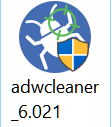
Ensuite Clique sur le bouton analyser.

Patiente le temps du scan. Une fois terminé, clique sur le bouton Nettoyer :

Patiente durant le nettoyage. Lis le message qui apparaît, puis clique sur le bouton OK. Le PC va être redémarré automatiquement et le rapport s'ouvrira à la fin du redémarrage.
Si le rapport ne s'affiche pas automatiquement au redémarrage, il est également sauvegardé à la racine du disque dur C : C:\AdwCleaner[s0].txt
Héberge le sur Cjoint :
http://www.cjoint.com/
Tuto Cjoint :
http://www.commentcamarche.net/faq/2949 ... s-fichiers
Ne passe l'outil que, une seule fois
Dans l'attente de ce rapport
Enfin:
Télécharge
ResetBrowser sur ton bureau
Double clique sur l'icône,

Note : Pour les utilisateurs de
Windows Vista,
Seven,
Windows 8,
8.1 et
Windows 10, clique droit et "
Exécuter en tant qu'administrateur"
Une fenêtre va s'afficher

Clique sur "
Réinitialiser Firefox", l'outil va créer
un point de restauration puis va réinitialiser ton navigateur
Une fois que tu as réinitialiser Firefox, recommence la même chose pour
Google Chrome et
Internet Explorer.[/list]
Pour information :
ResetBrowser est un outil qui est conçu pout réinitialier d’un seul clic Internet Explorer,Chrome et Firefox
Les dernières versions de Chrome ou bien Firefox sont t éléchargées depuis Google.com ou Mozilla.org,puis réinstallées automatiquement
Tout est réinitialisé (cache,extentions,cookies,moteurs de recherche,raccourçis……), seuls les mots de passe et vos favoris sont conservés
En cliquant sur Réinitialiser, ces opérations seront faites :
Sauvegarde des favoris et des mots de passes.
Suppression des cookies, de l'historique, du cache et des fichiers temporaires.
Suppression des toutes ses extensions.
Suppression du navigateur.
Réinstallation du navigateur.
Rétablissement des favoris et des mots de passe
Désinstalle les programmes suivants dans ta liste des programmes (si présents) :
- Internet Updater (adware)
- Updater (idem)
- websavee (idem)
Pour Opera
Lancer Opera
Dans la barre d'adresse, saisir
opera:config
Appuyer sur la touche " Entrée "
L'éditeur de préférences d'Opera s'affiche.
En haut, à droite, cocher la case " Afficher tout " - le contenu de chaque rubrique d'Opera s'affiche.
Dans chacune des rubriques d'Opera, cochez les cases des paramètres à réinitialiser (tout cocher), puis cliquer sur le bouton Réinitialiser et valider.
Recommencer pour chacune des rubriques.
Vous êtes devant un Opera propre et neuf, dans son état d'origine.
Pour Microsoft edge
Faire paramètres
Puis système
Applications par défaut
Choisir le navigateur
Puis cliquer sur réinitialiser

A te lire
Bonjour,
A faire de suite stp: Tu devrais t'inscrire , cela serait plus simple pour tout le monde !!
http://www.forum-entraide-informatique.com/support/pourquoi-comment-inscrire-sur-fei-t7282.html
Puis en premier,
Supprimer S7.addthis.com de ton ou tes navigateurs
[color=#0080FF]
Puis:[/color]
[b]D)[/b] [color=blue] Télécharge [b]AdwCleaner[/b] ( d'Xplode )[/color]
[url=https://toolslib.net/downloads/finish/1/][color=blue]AdwCleaner[/color][/url]
Enregistre le sur ton [color=red][b]Bureau[/b][/color] [color=brown]Ceci est impératif[/color]
Puis clique droit et ensuite [b]Exécuter en tant qu'administrateur[/b] sur cette icône qui est apparue sur le Bureau .
[url=http://zupimages.net/viewer.php?id=16/42/gifh.png][img]http://zupimages.net/up/16/42/gifh.png[/img][/url]
Ensuite Clique sur le bouton analyser.
[url=http://www.hostingpics.net/viewer.php?id=957878CaptureADWC2Analyser.png][img]http://img4.hostingpics.net/thumbs/mini_957878CaptureADWC2Analyser.png[/img][/url]
Patiente le temps du scan. Une fois terminé, clique sur le bouton Nettoyer :
[url=http://www.hostingpics.net/viewer.php?id=888888Nettoyer.png][img]http://img4.hostingpics.net/thumbs/mini_888888Nettoyer.png[/img][/url]
Patiente durant le nettoyage. Lis le message qui apparaît, puis clique sur le bouton OK. Le PC va être redémarré automatiquement et le rapport s'ouvrira à la fin du redémarrage.
Si le rapport ne s'affiche pas automatiquement au redémarrage, il est également sauvegardé à la racine du disque dur C : C:\AdwCleaner[s0].txt
Héberge le sur Cjoint : http://www.cjoint.com/
Tuto Cjoint : http://www.commentcamarche.net/faq/29493-utiliser-cjoint-pour-heberger-des-fichiers
[b]Ne passe l'outil que, une seule fois[/b]
Dans l'attente de ce rapport
[color=#0040FF]Enfin:[/color]
Télécharge
[url=https://www.nicolascoolman.com/fr/download/resetbrowser/][color=blue][b]ResetBrowser[/b][/color][/url] sur ton bureau
Double clique sur l'icône,
[url=http://www.zimagez.com/zimage/resetbrowsertlchargementsurbureau.php][img]http://www.zimagez.com/miniature/resetbrowsertlchargementsurbureau.png[/img][/url]
Note : Pour les utilisateurs de [b]Windows Vista[/b], [b]Seven[/b], [b]Windows 8[/b], [b]8.1[/b] et [b]Windows 10[/b], clique droit et "[color=#FF0000][i]Exécuter en tant qu'administrateur[/i][/color]"
Une fenêtre va s'afficher
[url=http://www.hostingpics.net/viewer.php?id=360987RESET.png][img]http://img11.hostingpics.net/thumbs/mini_360987RESET.png[/img][/url]
Clique sur "[color=#FF0000][b]Réinitialiser Firefox[/b][/color]", l'outil va créer [b]un point de restauration[/b] puis va réinitialiser ton navigateur
Une fois que tu as réinitialiser Firefox, recommence la même chose pour [b]Google Chrome[/b] et [b]Internet Explorer[/b].[/list]
Pour information :
ResetBrowser est un outil qui est conçu pout réinitialier d’un seul clic Internet Explorer,Chrome et Firefox
Les dernières versions de Chrome ou bien Firefox sont t éléchargées depuis Google.com ou Mozilla.org,puis réinstallées automatiquement
Tout est réinitialisé (cache,extentions,cookies,moteurs de recherche,raccourçis……), seuls les mots de passe et vos favoris sont conservés
En cliquant sur Réinitialiser, ces opérations seront faites :
Sauvegarde des favoris et des mots de passes.
Suppression des cookies, de l'historique, du cache et des fichiers temporaires.
Suppression des toutes ses extensions.
Suppression du navigateur.
Réinstallation du navigateur.
Rétablissement des favoris et des mots de passe
[color=brown][b] Désinstalle les programmes suivants dans ta liste des programmes (si présents) :[/b][/color]
- Internet Updater (adware)
- Updater (idem)
- websavee (idem)
Pour Opera
Lancer Opera
Dans la barre d'adresse, saisir
opera:config
Appuyer sur la touche " Entrée "
L'éditeur de préférences d'Opera s'affiche.
En haut, à droite, cocher la case " Afficher tout " - le contenu de chaque rubrique d'Opera s'affiche.
Dans chacune des rubriques d'Opera, cochez les cases des paramètres à réinitialiser (tout cocher), puis cliquer sur le bouton Réinitialiser et valider.
Recommencer pour chacune des rubriques.
Vous êtes devant un Opera propre et neuf, dans son état d'origine.
Pour Microsoft edge
Faire paramètres
Puis système
Applications par défaut
Choisir le navigateur
Puis cliquer sur réinitialiser
[url=http://www.zimagez.com/zimage/rinitialiseredge.php][img]http://www.zimagez.com/miniature/rinitialiseredge.png[/img][/url]
A te lire